PS调出树下女孩淡淡的冷色效果
- 2021-05-06 17:35:58
- 来源/作者:互联网/佚名
- 己被围观次
中性图片调色相对来说比较简单,可以直接降低图片的饱和度得到初步的中性图片,然后微调高光及暗部的颜色,给图片增加淡淡的主色即可,喜欢的朋友让我们一起来学习吧。
4、按Ctrl + Alt + 2 调出高光选区,按Ctrl + Shift + I 反选,然后创建曲线调整图层,对RGB,蓝通道进行调整,参数及效果如下图。这一步把图片暗部颜色稍微加深。


5、创建色彩平衡调整图层,对阴影进行调整,参数设置如图13,确定后按Ctrl + Alt + G 创建剪切蒙版,效果如图14。这一步给图片暗部增加蓝色。
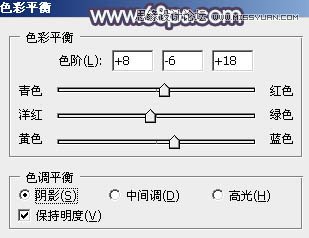

6、新建一个图层,按字母键“D”把前,背景颜色恢复到默认的黑白,然后选择菜单:滤镜 > 渲染 > 云彩,确定后把混合模式改为“滤色”,不透明度改为:60%。添加图层蒙版,用黑色画笔把右下角部分擦出来。

7、创建色彩平衡调整图层,颜色设置如图16,确定后把蒙版填充黑色,用白色画笔把左上角部分擦出来,再按Ctrl + Alt + G 创建剪切蒙版,效果如图17。


8、新建一个图层,把前景色设置为灰绿色:#D7E0D9,用透明度较低的画笔把左上角部分涂上前景色,如果涂抹不是很自然,可以适当高斯模糊处理。

9、按Ctrl + J 把当前图层复制一层,混合模式改为“柔光”,效果如下图。

10、创建色彩平衡调整图层,对阴影,高光进行调整,参数及效果如下图。这一步加强图片暗部及高光颜色。



*PSjia.COM 倾力出品,转载请注明来自PS家园网(www.psjia.com)
上一篇:PS调出人像照片日系清新艺术效果
下一篇:PS调出夏季海边美女唯美蓝色调








